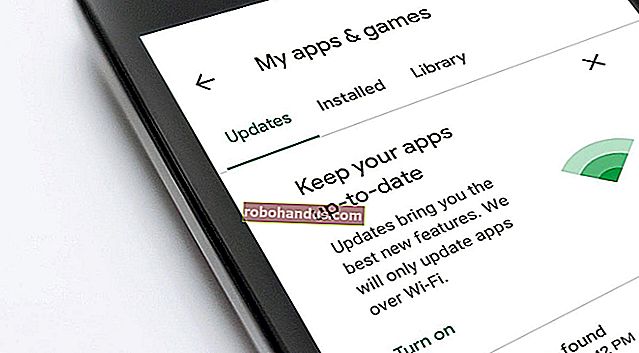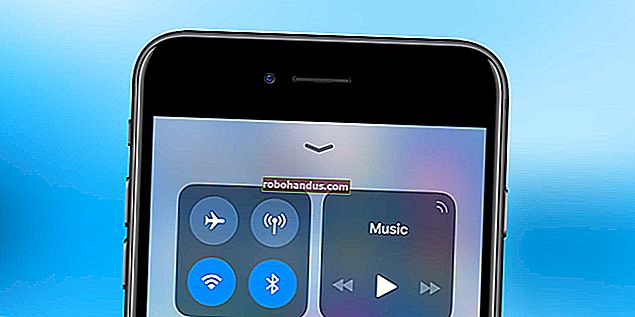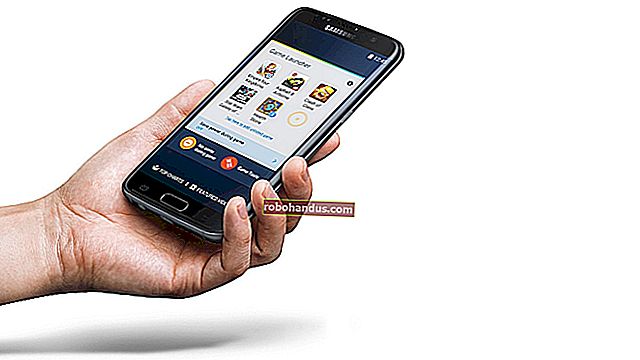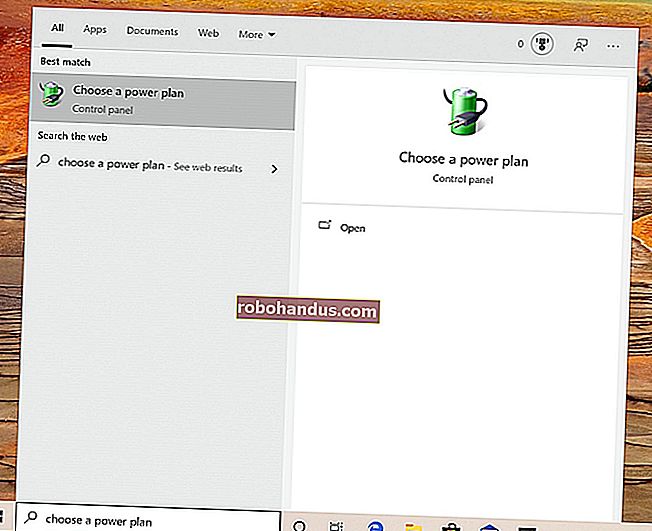Windows10でSkypeがバックグラウンドで実行されないようにする方法

Windows 10はSkypeに自動的にサインインするようになり、メッセージと着信を常に受信できるようになりました。常にSkypeにサインインしたくない場合は、次の方法でサインアウトします。
2つの異なるSkypeアプリがあります。現在「Skypeプレビュー」と呼ばれている1つは、Windows 10に付属しており、デフォルトでサインインします。次に、おそらく慣れている古い従来のSkypeデスクトップアプリがあります。個別にダウンロードする必要があります。ただし、一度ダウンロードすると、起動時に起動し、常にサインインしたままになります。Skypeの一方(または両方)のバージョンがバックグラウンドで実行されないようにする方法は次のとおりです。
Windows10の新しいSkypeプレビューアプリからサインアウトする
関連:Windows10のアニバーサリーアップデートの新機能
新しいSkypeプレビューアプリケーションは、Windows10のアニバーサリーアップデートにアップグレードするか、新しいWindows 10 PCをセットアップした後、デフォルトでサインインします。これを停止したい場合は、Skypeアプリケーションからサインアウトする必要があります。
スタートメニューを開き、「Skypeプレビュー」アプリケーションを起動します。「Skype」を検索して「Skypeプレビュー」ショートカットをクリックするか、インストールされているアプリのリストの「S」セクションまでスクロールして「Skypeプレビュー」ショートカットをクリックします。

Skypeプレビューウィンドウの左下隅にあるプロファイルアイコンをクリックします。

アカウントステータス画面の下部にある[サインアウト]ボタンをクリックします。Skypeはサインアウトします。
次回Skypeプレビューアプリを起動すると、アカウントでサインインするように求められます。アカウントの詳細を入力しない限り、Skypeは再度サインインしません。

Skypeデスクトップアプリが起動時に起動しないようにする
Skypeの従来のデスクトップバージョンは、インストール後に同様のことを行います。PCから自動的に起動し、デフォルトでサインインして、メッセージを受信するために常にオンラインになっていることを確認します。Skypeを常にバックグラウンドで実行したくない場合は、サインイン時に起動しないように指示できます。
これを行うには、従来のSkypeデスクトップアプリケーションを開きます。これは、スタートメニューの「Skype」アプリケーションであり、Windows10に含まれている「Skypeプレビュー」アプリケーションではありません。

Skypeウィンドウで[ツール]> [オプション]をクリックします。

「Windowsの起動時にSkypeを起動する」オプションのチェックを外し、「保存」をクリックします。
SkypeはPCから自動的に起動しません。起動したときにのみ起動します。

Skypeデスクトップアプリがバックグラウンドで実行されないようにする
デスクトップ版のSkypeは、起動後も引き続き実行され、サインインしたままになります。Skypeウィンドウを閉じても、バックグラウンドで実行されたままになります。
Skypeデスクトップアプリケーションを閉じるには、タスクバーの時計の横にある通知領域でSkypeアイコンを見つけます。Skypeシステムトレイアイコンを右クリックし、「終了」を選択します。